2.5.4 Anrufliste
Um die Anrufliste zu öffnen, klicken Sie auf . Die Anrufliste bietet einen Überblick über Ihre Anrufe. Alle verpassten, empfangenen, ausgehenden Anrufe, empfangene Voicemails und Weiterleitungen werden angezeigt.
|
Symbol
|
Erläuterung
|
|---|---|
|
Verpasster Anruf
|
|
|
Empfangener Anruf
|
|
|
Ausgehender Anruf
|
|
|
Neue Voicemail
|
|
|
Voicemail
|
|
|
Shomi Anrufzusammenfassung oder Transkription
|
|
|
Angenommener Anruf nach Weiterleitung
|
|
|
Nicht angenommener Anruf nach Weiterleitung
|
Klicken Sie auf das Profilbild eines Eintrags, um das Benutzerprofil des Kontaktes einzusehen und ggf. einen Anruf zu starten.
Suchleiste
In der Suchleiste der Anrufliste können Sie nach Namen und Rufnummern filtern. Die Suchanfrage bleibt erhalten, wenn Sie zwischen den Tabs navigieren.
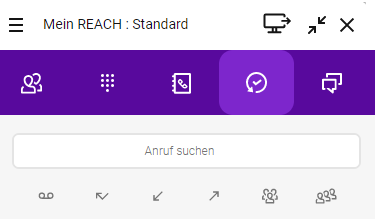
Sie können die Einträge auch nach verschiedenen Kriterien filtern.
Voicemails
Die Anrufliste bietet Zugriff auf Ihre Voicemails. Sie können einzelne Nachrichten auswählen, um sie anzuhören oder zu entfernen.
So hören Sie Ihre Voicemail ab
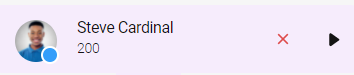
Nicht aufgelöste Telefonnummern
Sie können Kontaktdetails zu einer nicht aufgelösten Telefonnummer in Ihrer Anrufliste hinzufügen und den Kontakt zu Ihren Persönlichen Kontakten hinzufügen.
So fügen Sie Kontaktinformationen zu einer nicht aufgelösten Telefonnummer aus der Anrufliste hinzu


Die Ausführung der Aktion kann einige Zeit dauern.
Weitergeleitete Anrufe
In der Anrufliste werden Informationen zu weitergeleiteten Anrufen angezeigt. Wenn Sie eine Weiterleitung von Anrufen ativiert haben und ein eingehender Anruf wird weitergeleitet erscheint ein Eintrag in der Anrufliste.
Beispiel: Rachel Green hat Sie angerufen. Sie haben eine Weiterleitung an Daniel Navy aktiviert. Der Anruf wird weitergeleitet. Daniel Navy hat den Anruf beantwortet :

Beispiel: Rachel Green hat Sie angerufen. Sie haben eine Weiterleitung an Daniel Navy aktiviert. Der Anruf wird weitergeleitet. Daniel Navy hat den Anruf nicht beantwortet :
